お絵描きアプリProcreateにはデフォルトでたくさんの種類のブラシが用意されていますが、オリジナルのブラシを作成することができます。
今回はスタンプブラシの作り方をご紹介します。
 ProcreateとはiPad専用の有料イラスト制作アプリです。ブラシの種類が豊富で、Apple Pencilを使えば力の入れ方次第で線に強弱をつけることもできます。アニメーション機能にも対応しています。
ProcreateとはiPad専用の有料イラスト制作アプリです。ブラシの種類が豊富で、Apple Pencilを使えば力の入れ方次第で線に強弱をつけることもできます。アニメーション機能にも対応しています。
スタンプブラシってどんなもの?
好きな動物などの形をブラシとして作成するとタップするとその形がスタンプしたみたいに描きだされるよ!

サインスタンプ
自分のサインをスタンプブラシにして、1タッチでサインを書けるようにしてみます。サインではなくてもシルエットアイコンやイラストもスタンプにすることができます。
1000x1000pxのキャンバスにサインを書く
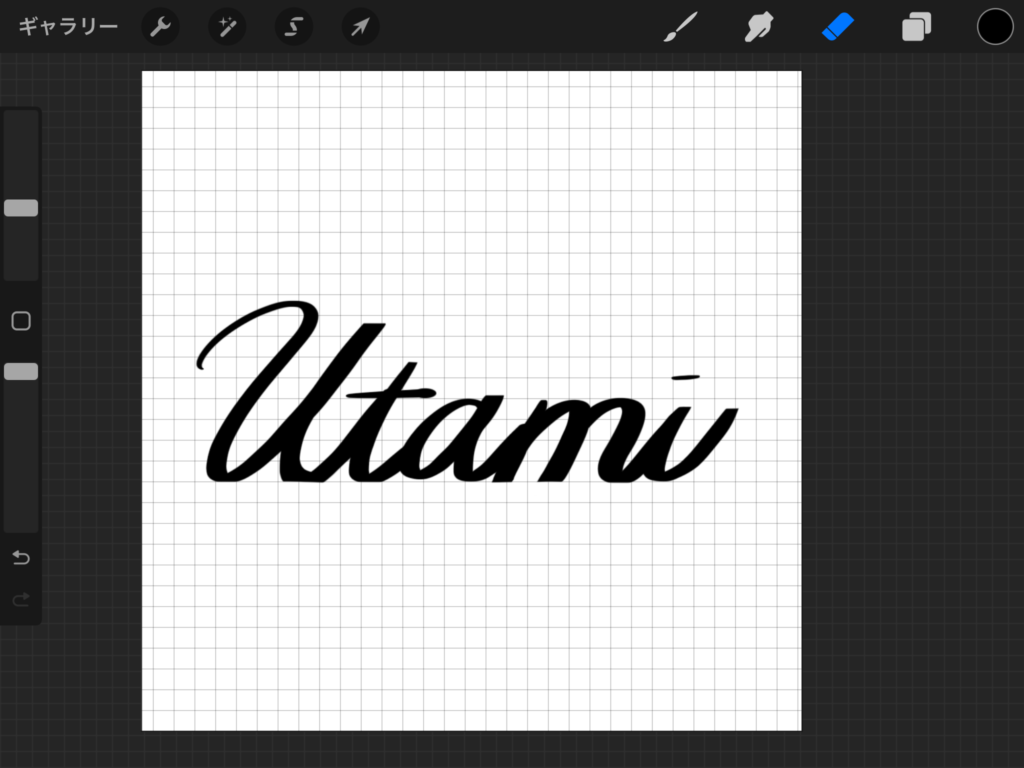
正方形ではなくてもいいですが、正方形が好きなので1000x1000pxのキャンバスを作成します。
お好きなブラシでサインを書きます。サインが書けたら「共有」からPNG形式で写真アプリかファイルアプリに保存します。このとき背景はありのままにします。

CMYK?RGB?背景無しだとどうなるの?
RGBでOKだよ。背景が無いとブラシのシェイプとして表示されなかったよ!

モノラインブラシを複製
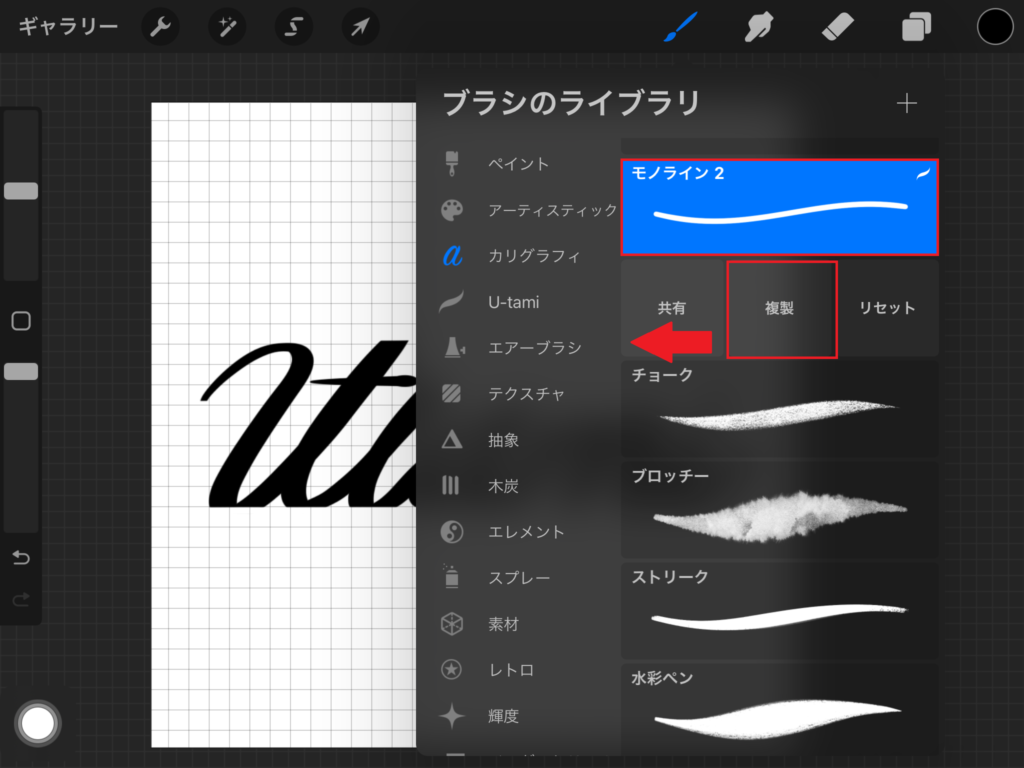
「カリグラフィ」の中にある「モノライン」ブラシを複製します。左にスライドして「複製」をタップするとブラシが複製されます。複製されたブラシをタップして「ブラシスタジオ」を開きます。こちらからブラシの設定を変更します。
複製されたブラシには「ぶらしの名前2」となるよ!

ブラシの設定
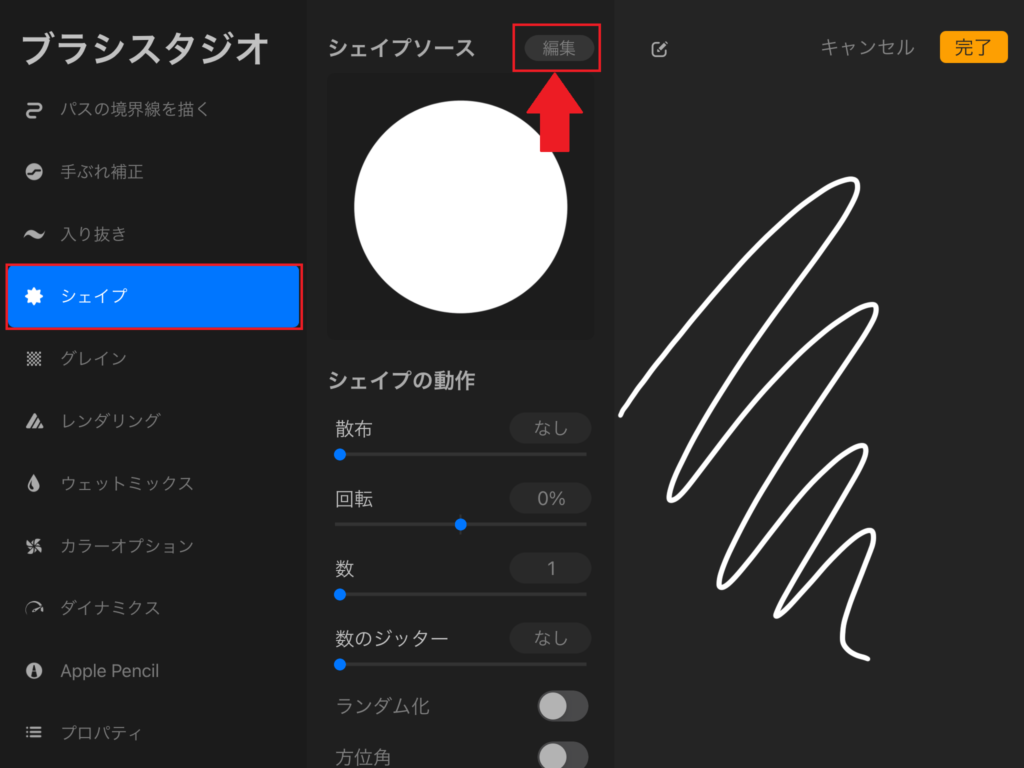
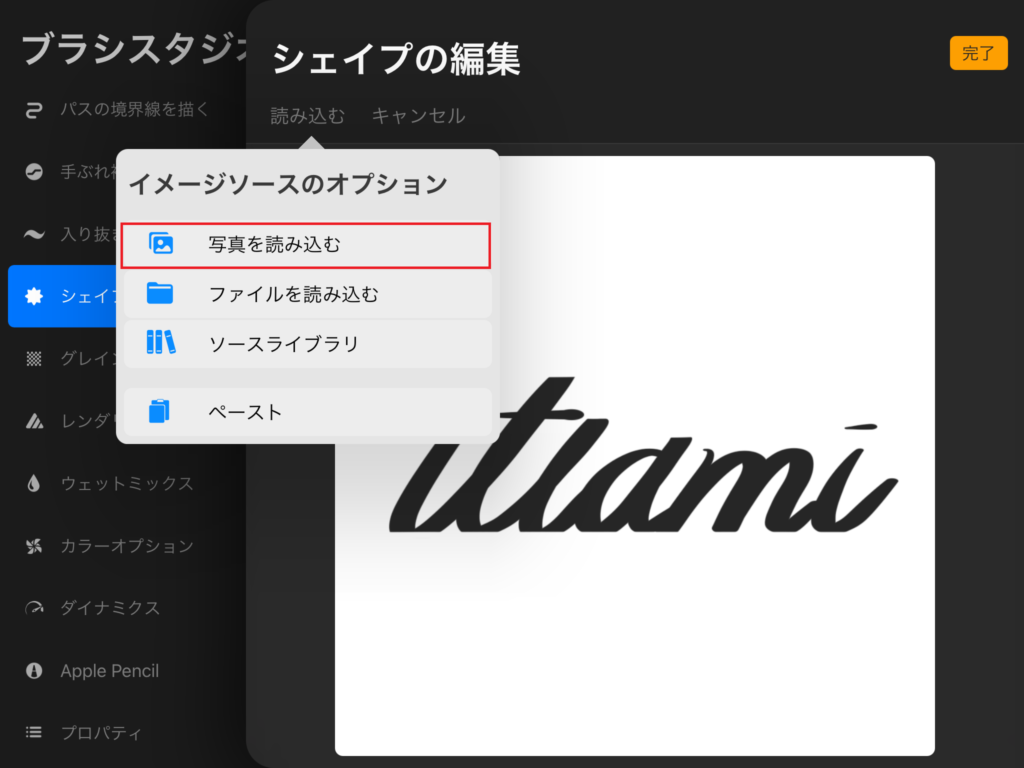
先ほど保存したサインを「シェイプ」>「編集」>「読み込む」>「写真を読み込む(保存先)」からブラシのシェイプとして設定します。
二本指でタップして白黒反転させます。
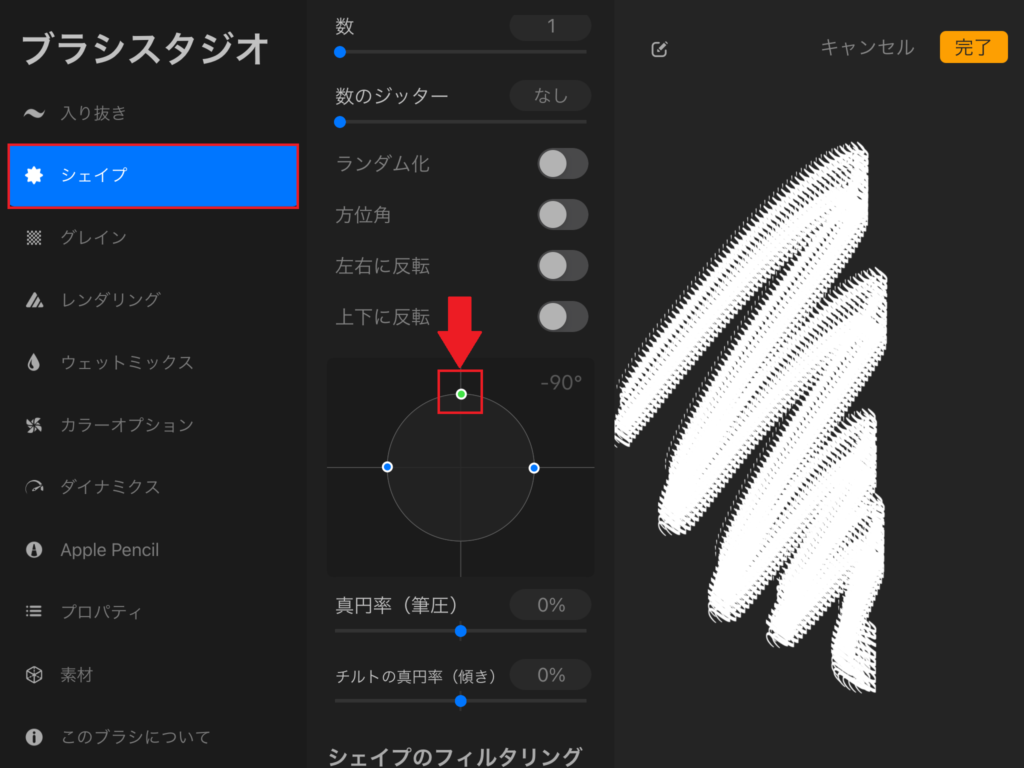
シェイプの下の方に移動すると「0°」になっているので緑のポッチを移動させて「-90°」にします。

なんで回転させるの?
-90°にしないとキャンバス上ではシェイプが横向きになってしまうからだよ。

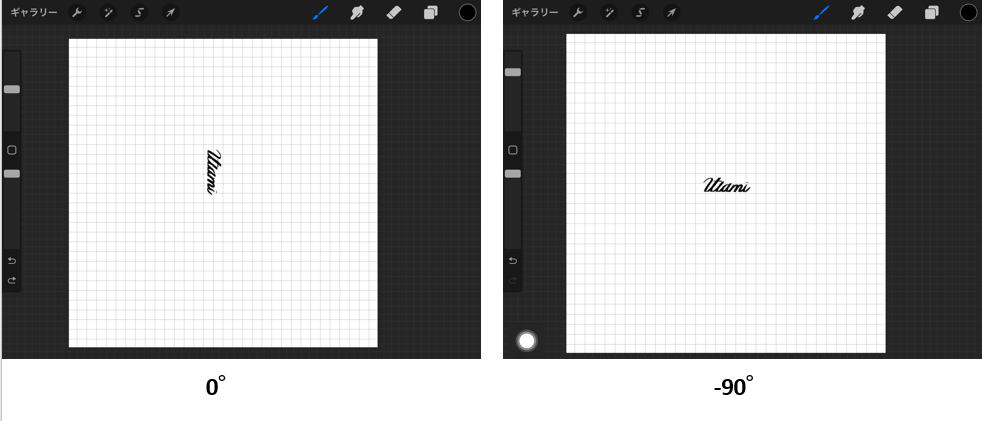
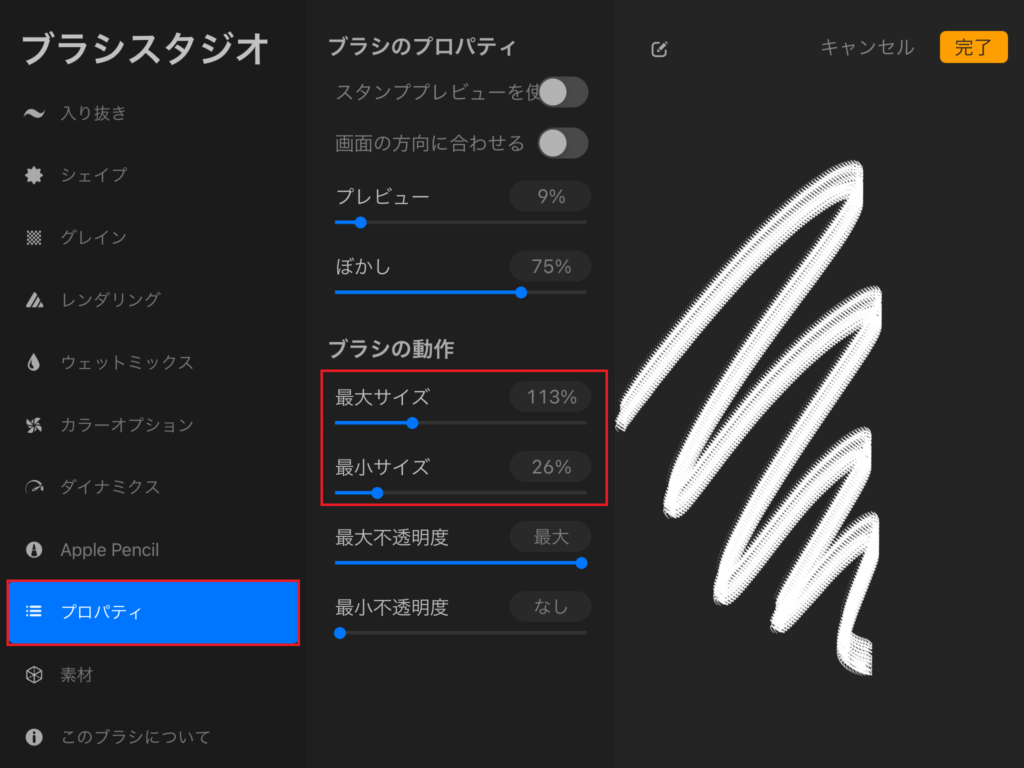
最後に「プロパティ」からブラシの動作にある「最大サイズ」と「最小サイズ」を設定して完了です。「最大サイズ」はブラシを一番大きくしたときの大きさを設定します。「最小サイズ」はブラシを一番小さくしたときのサイズを設定します。

簡単だね!
毎回サインを書くのもいいけど1つスタンプを作っておくと便利だね!

よく使うブラシをひとまとめにする
よく使うブラシをひとまとめにしたいときがあるかと思います。ブラシフォルダを作成してよく使うブラシをまとめましょう!
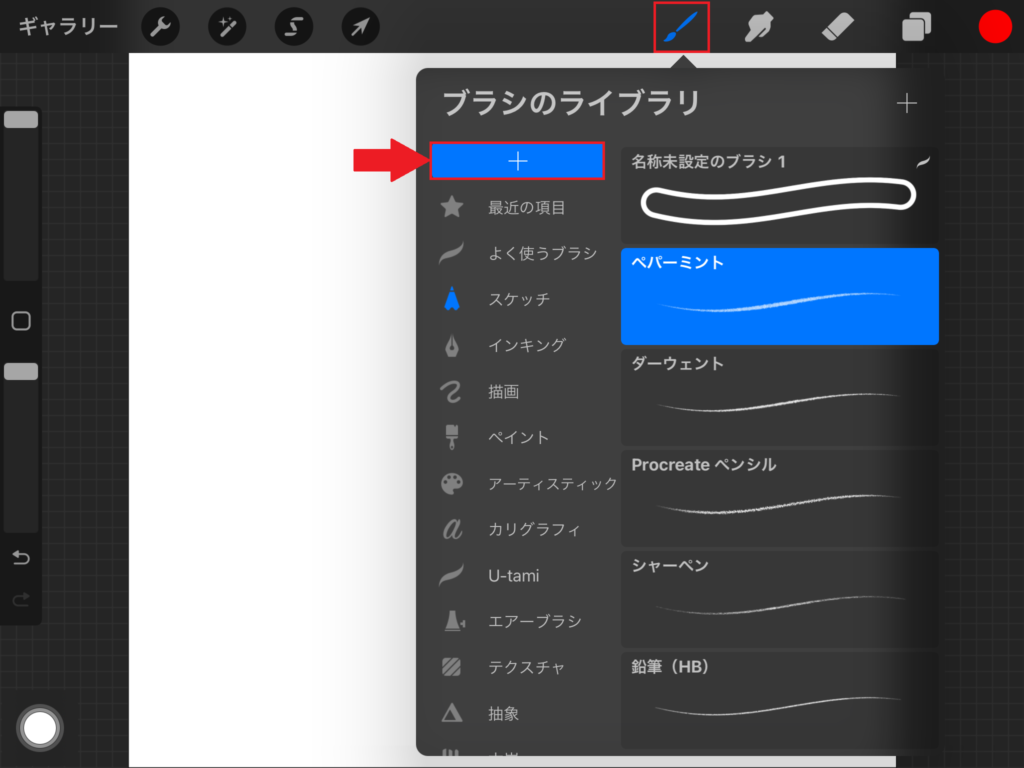
ブラシアイコンをタップして「最近の項目」の上にある「+」ボタンをタップすると「名称未設定のセット」が作成されるので名前を変更します。
ブラシの移動はドラッグ&ドロップからすることができます。
以上スタンプブラシの作成方法でした。シルエットアイコンやイラストからもスタンプを作ることができます。一度作成したスタンプブラシを複製して「シェイプ」からスタンプにしたい画像を読み込むことで他のスタンプブラシを作成できます。是非試してみて下さい!








コメント